FreeFileSync e RealtimeSync Ver. 6.8 di sourceforge.net
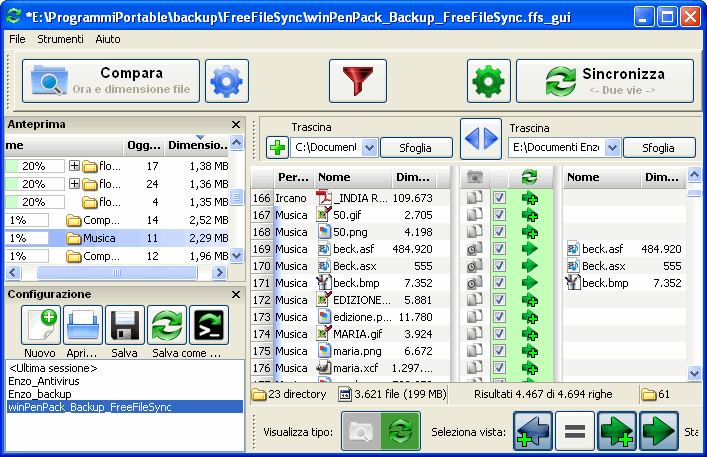
FreeFileSync è un software Open Source gratuito che
consente di sincronizzare, o creare copie di backup, di file e cartelle per Windows, Linux e Mac OS X. Non si tratta
di una suite professionale, tuttavia può essere una via interessante per chi necessità di un prodotto semplice e senza
costi che permetta di effettuare saltuariamente le copie dei propri dati. FreeFileSync può essere installato anche in
versione “portatile”, cioè potremo collocarlo su una chiavetta o memoria esterna, per poterlo avviare su ogni computer
in ogni momento e per ogni evenienza. La scelta di quale versione usare va effettuata durante la veloce installazione.
Da sottolineare anche un ulteriore piccolo aspetto della fase dei setup. L’installer di default andrà ad installare
anche un componente aggiuntivo che però nulla ha che fare con il programma in se. Trattasi di un programma “sponsor”.
Scegliendo l’installazione personalizzata è possibile specificare di non voler installare questo add-on, andando così
a risparmiare spazio prezioso sul computer. Sebbene le suite per il backup vere e proprie offrano soluzioni
sofisticate, FreeFileSync nel suo piccolo non sfigura affatto. Attraverso un’interfaccia utente semplice ma ben
realizzata e pure disponibile in molte lingue, compresa l’italiana, sarà possibile gestire con elevate facilità tutte
le funzionalità di sincronizzazione.
Anche perché il programma consente di gestire file e cartelle di qualsiasi
dimensione e numero, consentendo backup anche piuttosto corposi. Ecco quello che dovremo fare. L’interfaccia
sommariamente è divisa in due parti che comodamente potremo così suddividere: a sinistra le cartelle d’origine ed a
destra le cartelle di backup. Scegliamo dunque tutte le cartelle e i file che vogliamo sincronizzare. A destra
scegliamo invece la cartella vuota per il backup. A questo punto dovremo cliccare su “Compara” e FreeFileSync
verificherà tutte le differenze tra le due directory segnalando cosa dovrà essere sincronizzato. Il successivo passo
da effettuare sarà quello di avviare la sincronizzazione cliccando su “Sincronizza”.
Prima però, è possibile anche
scegliere che tipo di sincronizzazione effettuare. Potremo:
a)Effettuare una copia bidirezionale, cioè a "Due vie", sincronizzando le differenze tra entrambi i lati,
b)Effettuare un backup a specchio,
c)Copiare solo i file nuovi ed aggiornati,
d)Creare regole di backup personalizzate,
e)Inoltre sarà possibile anche scegliere che fare dei file vecchi ed effettuare altre piccole personalizzazioni.
Per impostazione predefinita, FreeFileSync lavora in modalità bidirezionale. Questo significa che ogni file creato,
modificato o cancellato da una parte verrà
automaticamente creato, modificato o cancellato anche dall'altra. E
viceversa. La seconda opzione consente di rendere la seconda cartella identica alla prima come in uno specchio
. Le altre opzioni non hanno bisogno di ulteriori spiegazioni. A questo punto non rimane che eseguire il backup
ed in pochi istanti (dipende dalla quantità dei dati) tutto il processo di sincronizzazione sarà completato.
E' possibile salvare le regole scelte per i backup per un loro uso successivo. Peccato solo che manchi
la possibilità di programmare backup automatici nel tempo o sincronizzare cartelle FTP, ma forse questo è voler troppo
per un programma gratuito. Backup anche su windows 8. FreeFileSync è un’utility davvero interessante
per tutti e per questo è stata provata anche su un computer con il recente Windows 10. Il risultato è stato davvero
ottimo, nessun problema di sorta è stato rilevato, anzi, le copie di backup sono state effettuate davvero molto
velocemente e senza nessun intoppo. Un programma così valido che dispiace un po’ che non risulti più completo
permettendo una maggiore flessibilità d’uso. In definitiva, FreeFileSync rappresenta un’opportunità per i backup
"semplici" davvero irrinunciabile. Nel sito ufficiale sourceforge.net/
si possono trovare maggiori informazioni.
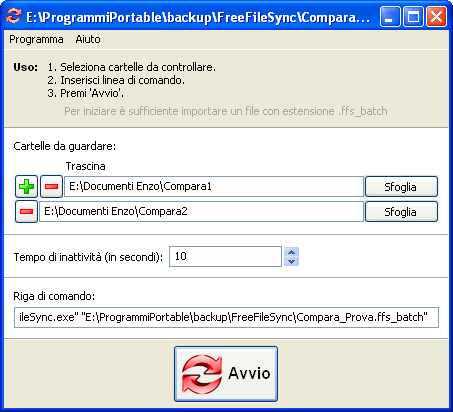
Commento di Enzo : nella figura in alto si può
vedere che il programma si presenta con una grafica semplice e molto efficace. Una funzione di FreeFileSync, che non
è menzionata sopra, è il programma ausiliario "RealtimeSync", che però non può essere avviato dall' interno
di FreeFileSync, ma solo come applicazione esterna, con il file "RealtimeSync.exe". Esso è illustrato
nella figura qui a fianco. Come si vede la sua configurazione è molto semplice, non fosse per la "Riga di
comando", che necessita di alcune spiegazioni. In essa và inserito un file "*.ffs_batch", che deve
essere creato precedentemente da FreeFileSync con l' opzione "Salva come processo batch". Quando vogliamo
usare RealtimeSync non dobbiamo fare altro che trascinare il file scelto all' interno della casella "Riga di
comando" e premere il tasto "Avvio". RealtimeSync si posizionerà nel vassoio e ogni volta che
modificheremo un file nella cartella di origine questo verrà sincronizzato nella cartella di destinazione in tempo
reale, cioè praticamente istantaneamente. Anche FreeFileSync, come pressoché tutti i software di sincronizzazione,
ha un limite intrinseco importantissimo che deve sempre essere ricordato: non è in grado di gestire la situazione
nella quale uno stesso file sia stato modificato sia da una parte, sia dall'altra senza che fosse avvenuta una
sincronizzazione fra le due modifiche. In questo caso è l'utilizzatore
che deve decidere manualmente cosa fare dei
due file. Come descritto in questo
sito (fino a quando il Link è valido) che spiega molto dettagliatamente e con l' ausilio di parecchie
immagini il funzionamento di FreeFileSync, questo programma è sicuramente il miglior programma di sincronizzazione
gratuito attualmente presente in internet con in più la possibilità di renderlo privo di installazione e cioè
utilizzabile anche da una chiavetta USB. FreeFileSync occupa nel disco rigido circa 40 Mb, a riprova del fatto che
non è certo un programmino, con un consumo di Ram di circa 15 Mb.
Coassin Enzo  Italy
Italy
 Italy
Italy Nome del file "FreeFileSync_6.8_Windows_Setup.exe", con o senza installazione
dimensione 10.5 Mb, Voto = 10 Data : 15 Gennaio 2024